vue-devtools详细安装教程(vue项目中vue-devtools怎么用)
vue-devtools是一款基于chrome浏览器的插件,用于vue应用的调试,这款vue调试神器可以极大地提高我们的调试效率。帮助我们快速的调试开发vue应用。
一、vue-devtools详细安装教程
第1步
我们可以先从github上找到vue-devtools的项目,下载到本地。下载vue-devtools链接
https://github.com/vuejs/vue-devtools#vue-devtools。
克隆方法:git clone
https://github.com/vuejs/vue-devtools.git
第2步
解压下载好的文件,进入到vue-devtools目录,安装项目所需要的依赖包。
安装方法:npm install 或者 cnpm install (注:cnpm命令是国内的镜像,速度会快一些)
第3步
编译项目文件。
编译方法:cnpm run build
第4步
修改安装目录vue-devtools\shells\chrome 中 的manifest.json文件。 persistent参数改为true,访问协议是否包含:1.http://*/*; 2.https://*/*; 3.file:///*;这三种情况
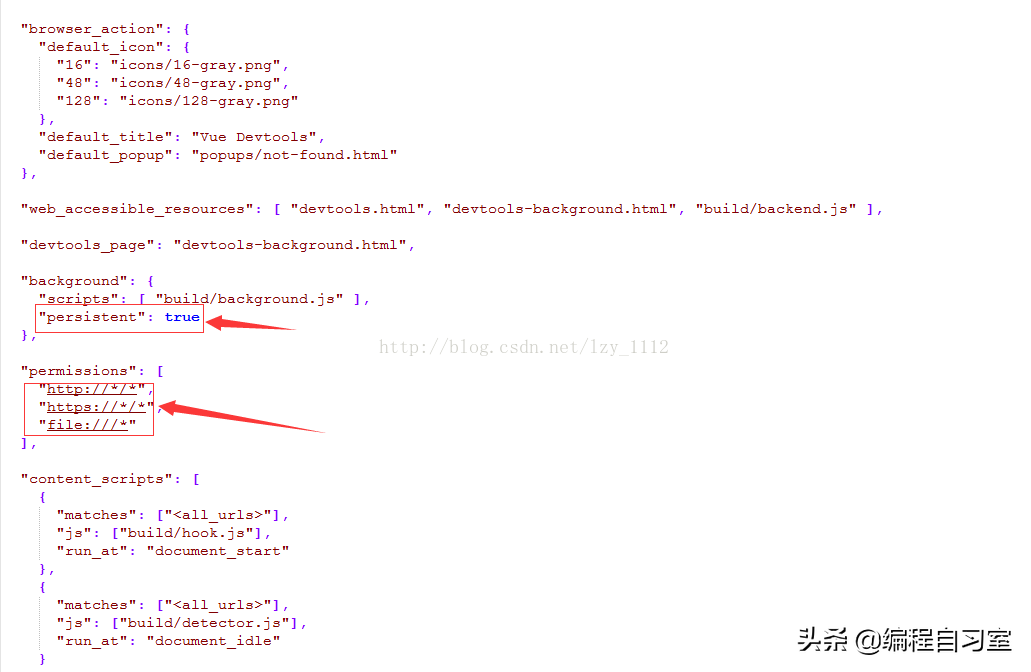
第5步
添加至浏览器:
添加方法:在chrome浏览器输入地址:“chrome://extensions/”进入扩展程序页面,然后点击“加载已解压的扩展程序...”按钮;选择vue-devtools>shells目录下的Chrome文件夹;还需允许文件地址是否访问。如果看不到“加载已解压的扩展程序...”按钮,先勾选“开发者模式”。如下图:
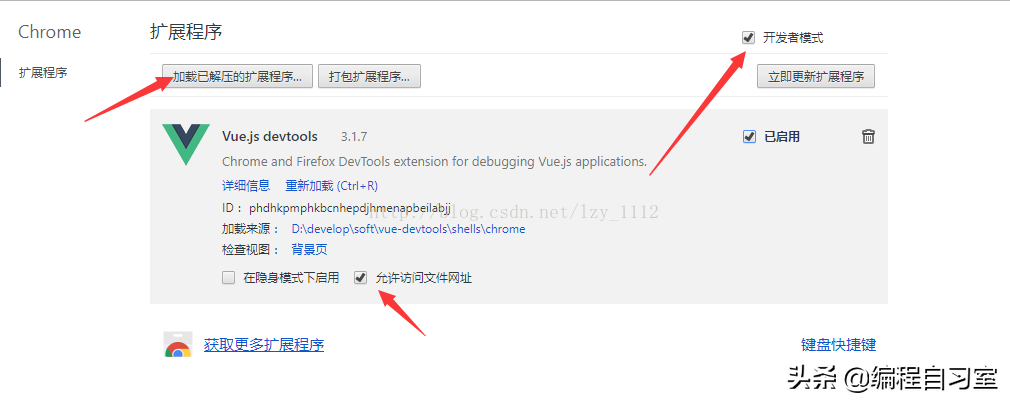
第6步
使用:
打开我们的vue应用,打开调试,点击vue扩展图标,就可以使用了。如下图:
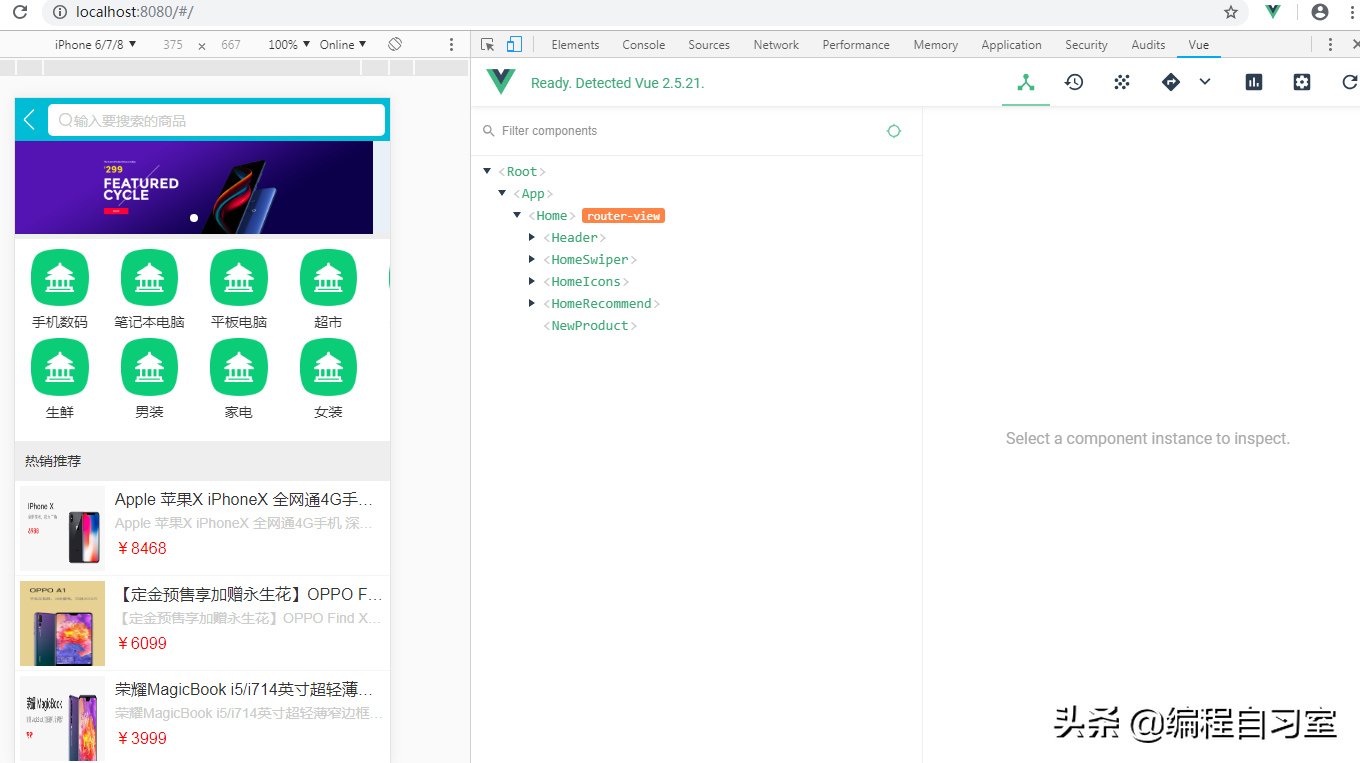
注:如果点击vue扩展图标还是提示:
Vue.jsis detectedonthis page. Open DevToolsand lookfor the Vue panel.
可以检查下你是否使用的是压缩版本的vue.min.js,使用vue.min.js默认为生产环境的,需要改为vue.js.
二、vue项目中vue-devtools怎么用
只有当Vue.config.devtools === true时才可使用devtools。
1、 components面板 components面板内可以看到我们定义的一系列组件,选中相应的组件后,右侧面板可以看到组件内的data、props、computed、attrs属性。
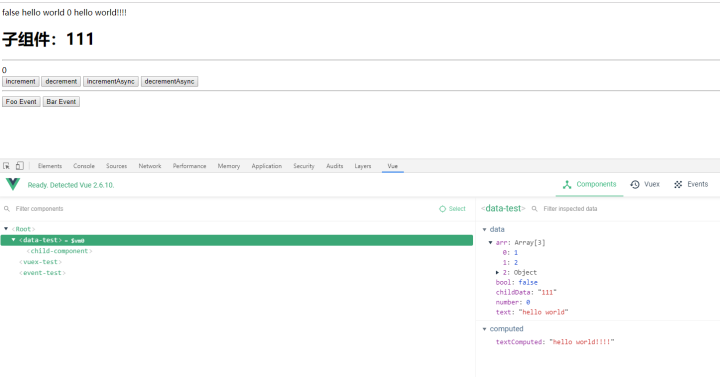
同时,data属性是可以编辑的,编辑后页面也会实时改变
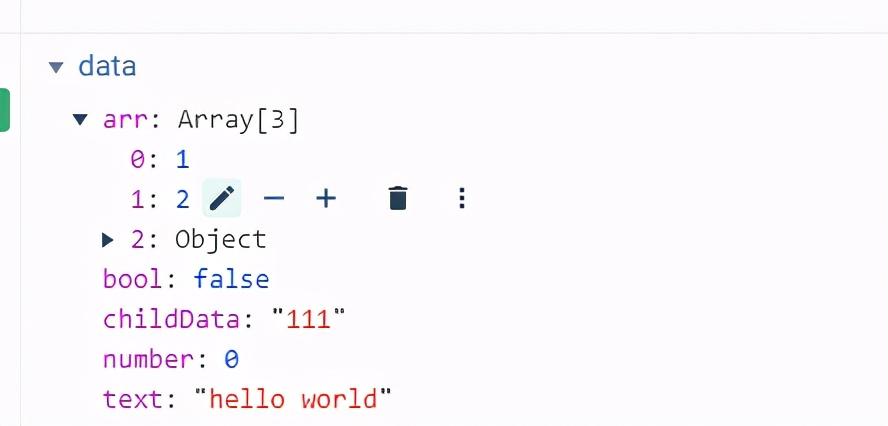
选中Select后可以实时的选中页面中的组件,快速定位到调试面板对应的组件
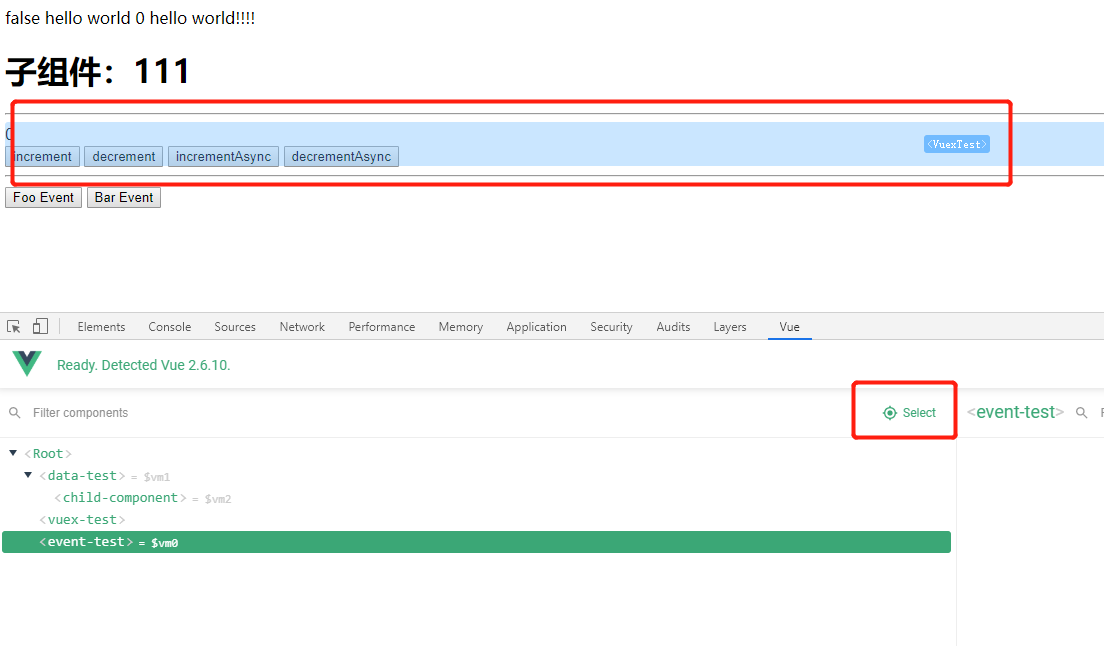
鼠标右键 --> Inspect Vue component,也可以快速定位组件。 可以根据组件名字去筛选组件
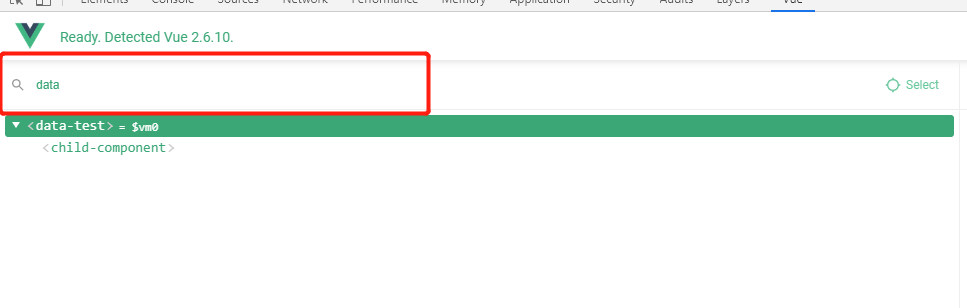
还可以筛选数据
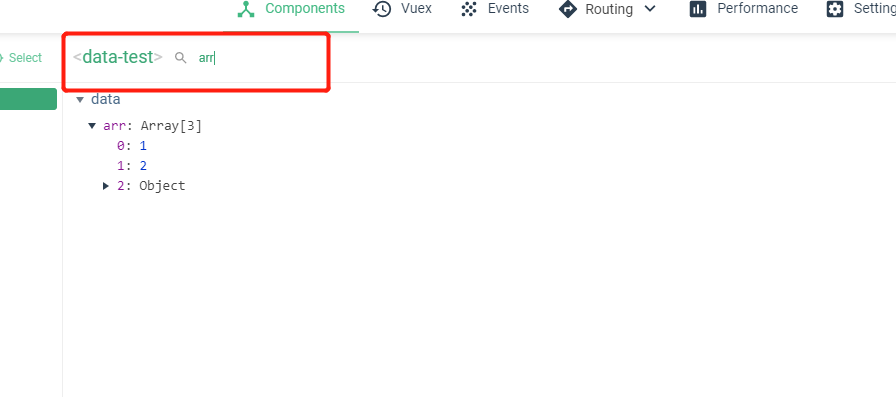
点击Inspect Dom可以直接定位到Elements面板内的DOM元素
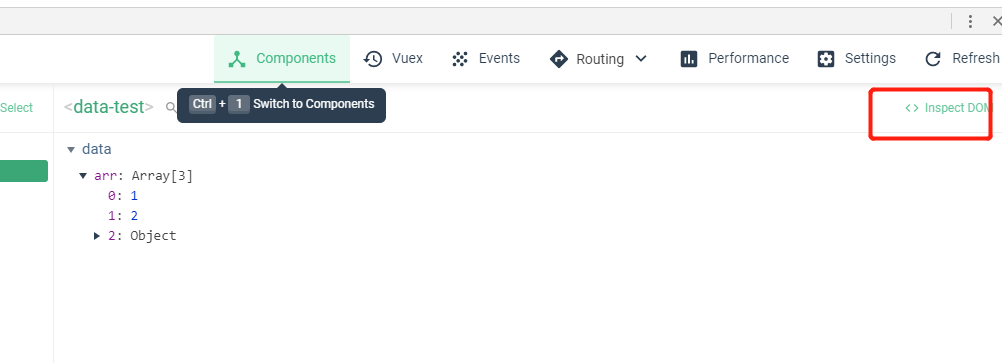
每个组件实例都有一个变量,当前选中的组件是$vm0,其余组件从上到下升序赋值($vm1、$vm2、$vm3...),控制台直接打印$vm0可以直接看到这个实例。


2、 Vuex面板
Vuex面板可以记录每一次mutation。点击对应的mutation记录在右边可以看到mutation提交的详细信息,跟此时state的状态。
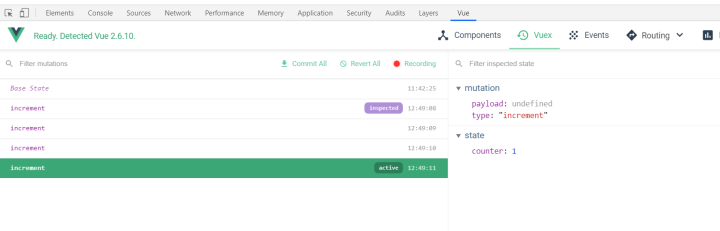
同时你可以筛选mutation与state
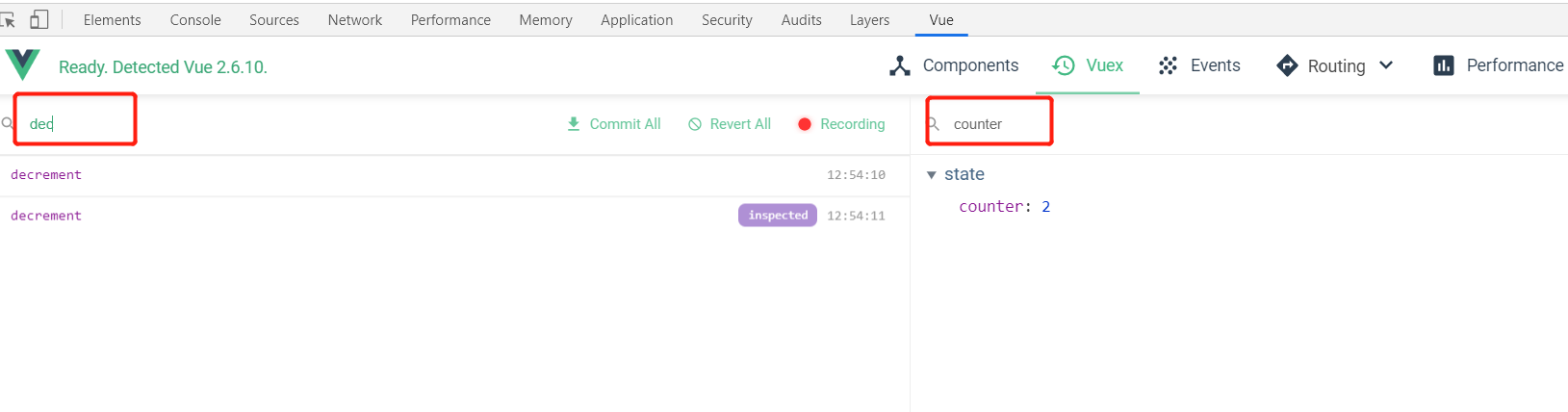
鼠标滑过mutation记录会出现commit、revert、Time Travel, commit: 保存指定的mutation,mutation记录最上面Base State会变为这次mutation的state,同时这次commit之前的mutation都会删掉。 revert: 还原到指定mutation,当前的state变为知道mutation的state,revert之后的记录都会删掉。 Time Travel: 时光旅行,state的数据切换到指定mutation,但所有记录都会保存。
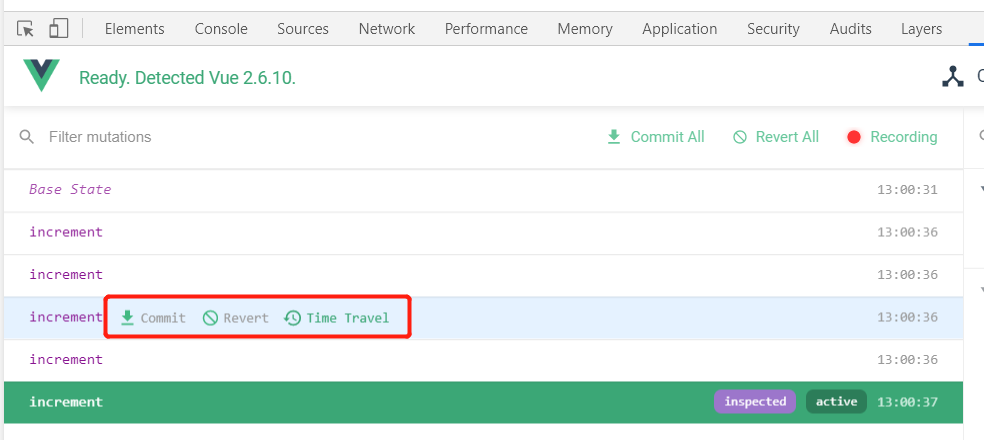
Vuex面板支持导出/导入state的功能 导出: 将state复制到剪切板。 导入: 支持将json数据直接导入到vuex中。
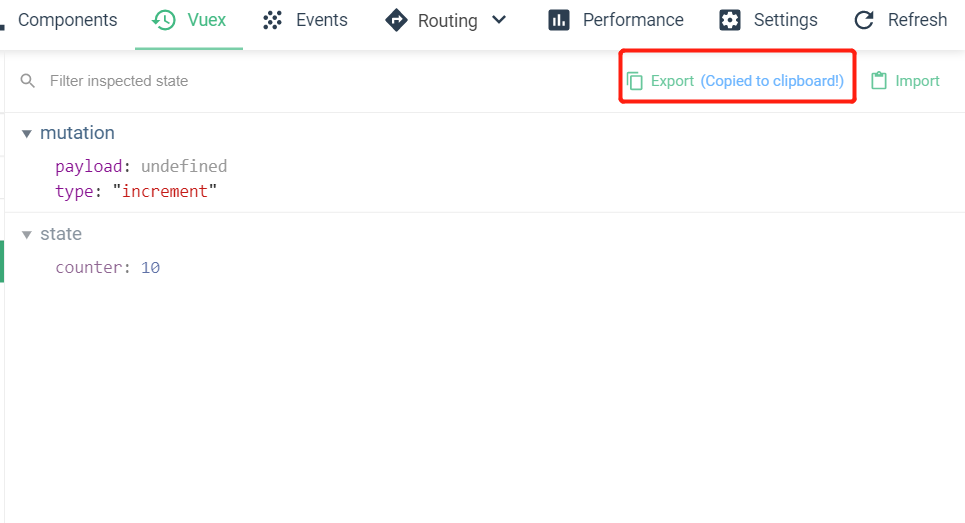
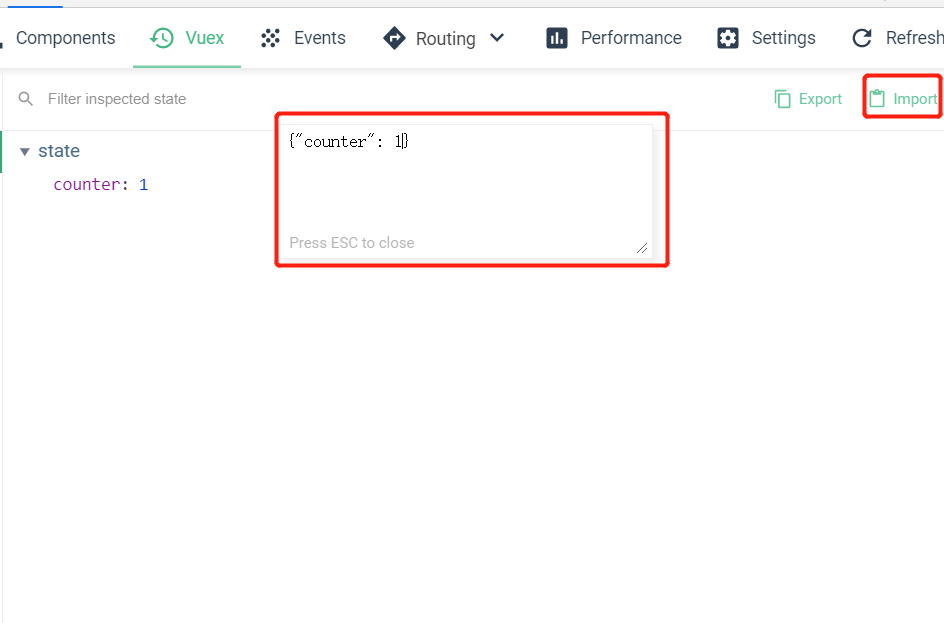
3、Events面板
Events面板可以记录每次$emit触发的事件,右侧可以看到事件的详细信息,同样支持筛选。
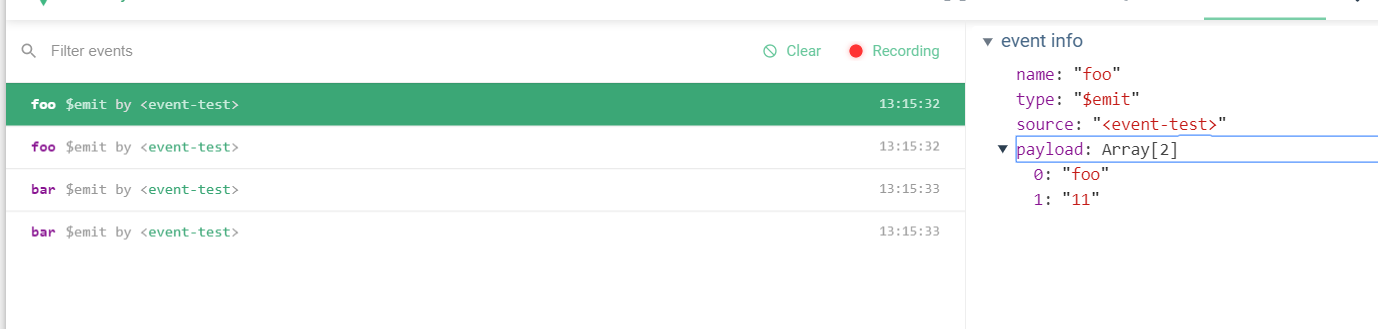
name: 事件名 type: 事件类型,为了兼容Vue1.x,在Vue1.x中通过$dispatch触发事件,此时type为$dispatch source: 触发事件的组件 paload: 载荷,触发事件时传递的参数
4、 Routing面板
Routing面板有个选项:history、routes history记录了每一次路由变化,但是注意这里的history !== window.history,每一次路由变化都会push到history里,即便你是this.$replace跳转的路由。
右侧会显示详细信息,面板当中的from、to跟vue-router路由钩子中from、to代表相同的意思。
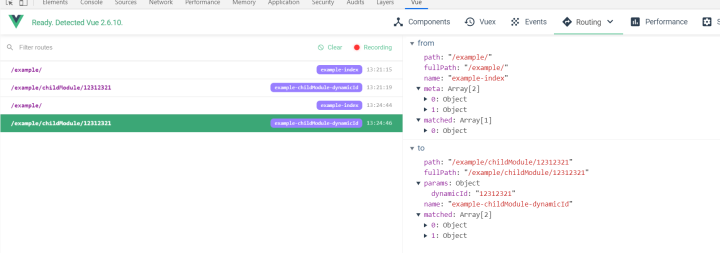
routes展示所有的路由,基本就是vue-router中routes的可视化展示。

5、 Performance
performance可以帮助我们分析页面跟组件的渲染情况,它有两个功能Frames per second、Component render。
Frames per second(fps): 浏览器每秒渲染多少帧,即每秒渲染多少次页面。蓝色柱体越高代表fps越高,代表页面越流畅。它同时可以记录引起页面渲染的原因,例如M、E、R。 M: mutation E: events R: routes
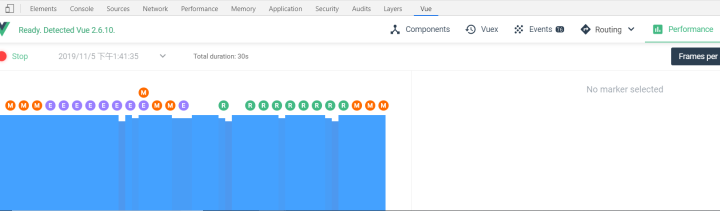
Component render可以记录组件的渲染时间,注意这个时间是累加的,例如这个组件渲染了两次,那渲染时间是这两次的总时长。 同时也可以看到组件内每个生命周期钩子的执行时长。
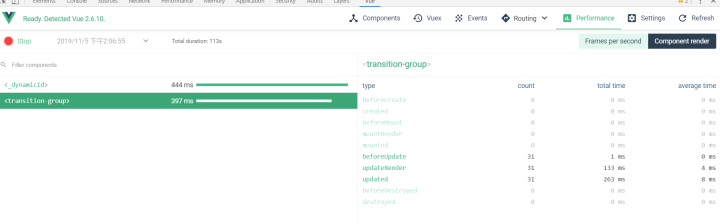
6、 Settings
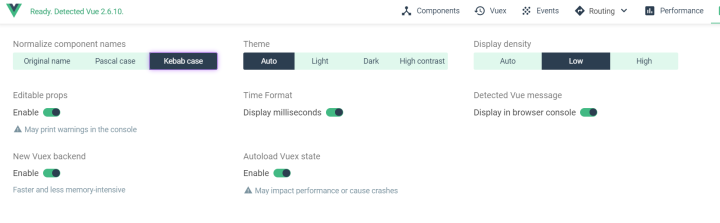
Normalize component name: Components面板组件名字显示风格,origin name原始组件名,Pascal case大驼峰,Kebab case中横线。
Editable props: 是否支持props属性可编辑,默认情况下components面板内的props属性不可编辑。
New Vuex backend: 是否让Vuex面板单独在后台运行,更快且更少的内存占用。
Theme: 主题。 Time Format -> Display milliseconds: 时间格式显示到毫秒,目前未看到在哪体现。 Atuoload Vuex state: 是否自动加载vuex state,目前未看到效果。
三、总结
希望这篇文章可以帮助大家更好的使用vue-devtools调试工具。
原文地址:https://tangjiusheng.cn/vue/4387.html

